Outlook: prévisualiser des e-mails sans marquer comme lus ou envoyer un accusé de lecture

Les e-mails marqués comme non lus dans Outlook indiquent à vous et à l'expéditeur que vous n'y êtes pas encore parvenu. Voici comment prévisualiser vos e-mails sans envoyer de confirmation de lecture.
Sommaire:
- Pour garder les e-mails non lus, accédez à Fichier > Les options > Avancée. Sous "Volets Outlook", cliquez sur Volet de lecture. Désélectionnez «Options du volet de lecture Outlook». Cela empêche également l'envoi d'un accusé de lecture.
- CTRL + Q marque un message comme lu (et envoie une confirmation de lecture).
- CTRL + U marque un message comme non lu (mais n'enverra pas le reçu de lecture)
Les reçus de lecture Outlook indiquent à vos collègues sivous avez ignoré leur e-mail urgent ou vous ne l'avez pas encore ouvert. Si cela vous inquiète, vous pouvez envisager de désactiver l'envoi des confirmations de lecture. Mais je considère que c'est de mauvaise foi. (De plus, une fois que les gens auront compris que vous n'envoyez pas de reçus de lecture, ils ne sauront jamais si vous devez bénéficier du doute ou non.)
Heureusement, il existe un juste milieu.
Vous pouvez lire les e-mails dans le volet de visualisation Outlook sans les marquer comme lus. Vous n'enverrez pas non plus de confirmation de lecture.
Pour Outlook 2013 ou Outlook 2016
Cliquez sur Fichier > Les options > Avancée.
Sous "Volets Outlook ", cliquez sur Volet de lecture.
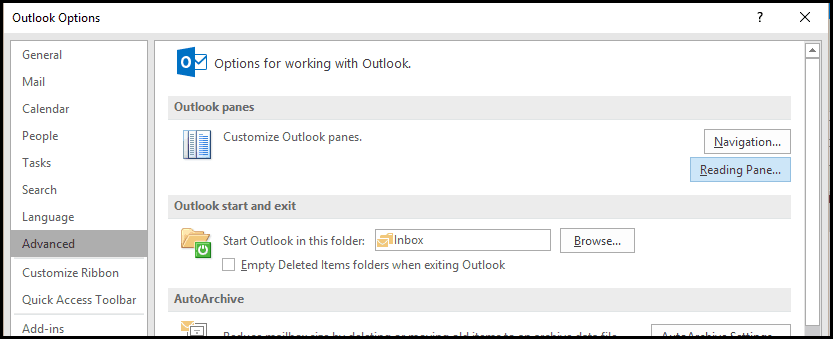
Désélectionnez maintenant les deux:
- Marquer les éléments comme lus lorsqu'ils sont affichés dans le volet de lecture
- Marquer l'élément comme lu lorsque sélection changements
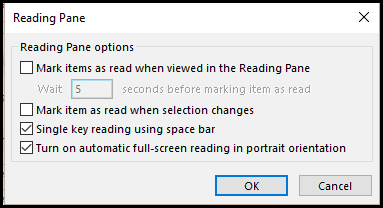
Lorsque vous revenez à Outlook, vous pouvez lire lemessage dans le volet de lecture en toute impunité. Lorsque vous êtes prêt à le marquer comme lu, vous pouvez double-cliquer dessus pour l'ouvrir ou cliquer avec le bouton droit et choisir "Marquer comme lu" ou appuyez sur CTRL + Q (mon préféré).
Pour le marquer comme non lu à nouveau, appuyez sur CTRL + U (cela n'enverra pas le reçu de lecture, cependant).
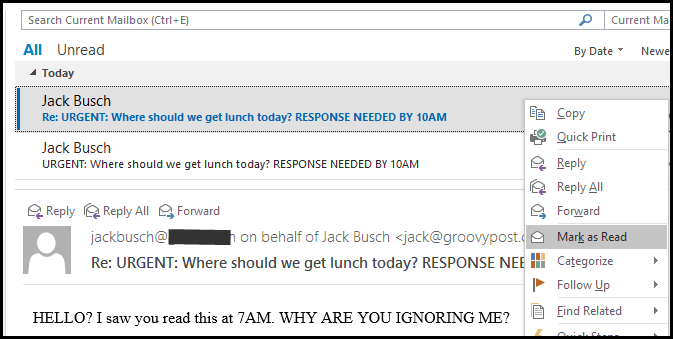
Ou, si vous le souhaitez, vous pouvez revenir à Fichier > Les options > Avancée et sélectionnez le Marquer les éléments comme lus lorsqu'ils sont affichés dans le volet de lecture case à cocher et modifiez la durée d'Outlook avant de la marquer comme lue. Saisissez simplement une valeur pour "Attendez n secondes avant de marquer article comme lu. " C'est formidable si vous voulez vous sentir comme si vous veniez de vous lancer sur Jeopardy chaque fois qu'un message est lu ("Vous avez 15 secondes, monsieur ...").
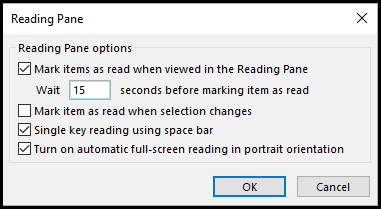
Pour Outlook 2007 et Outlook 2010
Dans Outlook 2007, accédez à Outils > Les options > Autre et cliquez Volet de lecture pour accéder à ces mêmes options.
Dans Outlook 2010, accédez à Des dossiers > Les options > Courrier et regardez sous "Volets Outlook" pour trouver le Volet de lecture bouton.
Résumer
J'ai configuré Outlook comme ça depuis environ six mois maintenant, et je l'apprécie énormément. Je garde les éléments non lus après la prévisualisation et j'utilise CTRL + Q pour marquer comme lu. J'aime garder ma boîte de réception propre, mais j'aime aussi garder mes e-mails non lus jusqu'à ce que je commence à travailler pour y répondre. La prévisualisation sans marquer comme lu m'aide à travailler sur ce système, mais elle aide également à garder le harceleur de lecture-réception anxieux dans la boucle en leur faisant savoir que j'ai commencé à travailler sur une réponse pour de bon.
Notez que cela ne s'applique qu'aux messages d'aperçudans le volet d'aperçu. Si vous double-cliquez sur un e-mail pour l'ouvrir et le lire, le gabarit est activé et il sera marqué comme lu. Si vous n'utilisez pas déjà le volet d'aperçu pour lire vos e-mails, consultez cet article sur la façon de modifier l'emplacement du volet de lecture par défaut dans Outlook 2010 et de rendre les e-mails plus faciles à lire.
P.S. Si vous ne vous souciez pas si je vous juge mal pour désactiver les confirmations de lecture et que vous voulez toujours le faire, voici comment:
Cela suppose que votre service informatique vous autorise même à désactiver les confirmations de lecture Outlook.
Aller à Fichier > Les options > Courrier et sous la section Suivi choisir "N'envoyez jamais de confirmation de lecture" puis allez sur vos voies sournoises et au cœur noir.
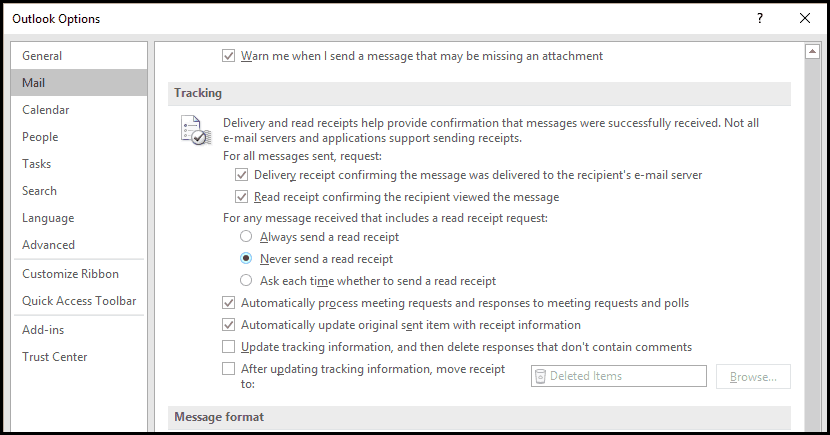










laissez un commentaire